Geheugenbeheer BSOD in Valorant: een manier om het te repareren
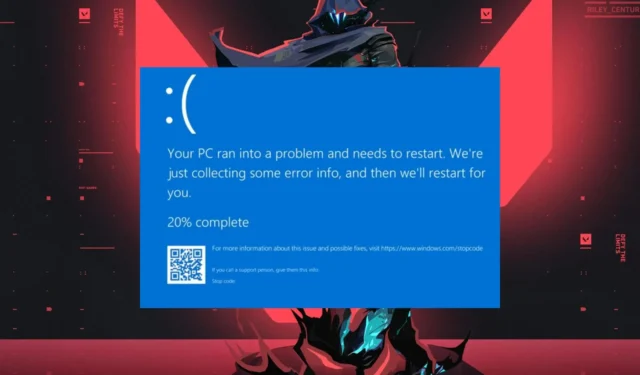
Regelmatig een Blue Screen of Death (BSOD) ervaren tijdens het spelen van games zoals Valorant, waar de meeste gamers over klagen, kan frustrerend zijn. Een fatale fout in het Windows-besturingssysteem dwingt uw pc te stoppen, wat leidt tot een blauw scherm met een foutmelding.
De verontrustende vraag blijft echter: hoe los ik het probleem met het BSOD-geheugenbeheer van Valorant op en krijg ik mijn spel weer aan de praat? In deze handleiding wordt het probleem beschreven en hoe u het kunt oplossen.
Waarom krijg ik elke keer dat ik Valorant speel BSOD?
- Verouderde of beschadigde stuurprogramma’s veroorzaken vaak BSOD tijdens het spelen van games met veel grafisch gebruik, zoals Valorant.
- Defecte of oververhitte hardwarecomponenten, zoals de CPU of RAM, kunnen BSOD activeren.
- Het Blue Screen of Death kan optreden in Valorant als je systeem niet voldoet aan de minimale systeemvereisten voor de game.
- Conflicten tussen verschillende software die op uw systeem draait en de game kunnen resulteren in BSOD-fouten.
- Pogingen tot overklokken van CPU of GPU kunnen leiden tot instabiliteit tijdens intensieve speltaken.
- Lage systeembronnen of onvoldoende geheugentoewijzing kunnen crashes veroorzaken tijdens het spelen van Valorant.
- Problemen met het besturingssysteem, zoals beschadigde systeembestanden , kunnen dit probleem veroorzaken.
Desalniettemin hebben we verschillende betrouwbare oplossingen samengesteld voor het oplossen van de Valorant BSOD-geheugenbeheerproblemen.
Hoe repareer ik Valorant BSOD-geheugenbeheer?
Voordat u geavanceerde oplossingen voor de BSOD-geheugenbeheerstopcode in Valorant probeert, moet u de volgende voorbereidende controles uitvoeren:
Schakel snel opstarten uit
- Klik met de rechtermuisknop op de knop Start in de taakbalk, typ configuratiescherm en klik op OK .
- Selecteer energieopties.
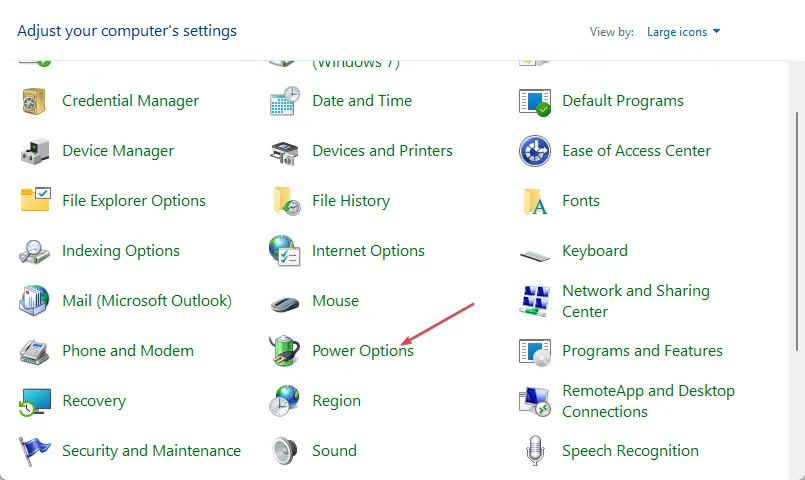
- Zoek en klik op Kies wat de aan / uit-knoppen doen in de linkerzijbalk.
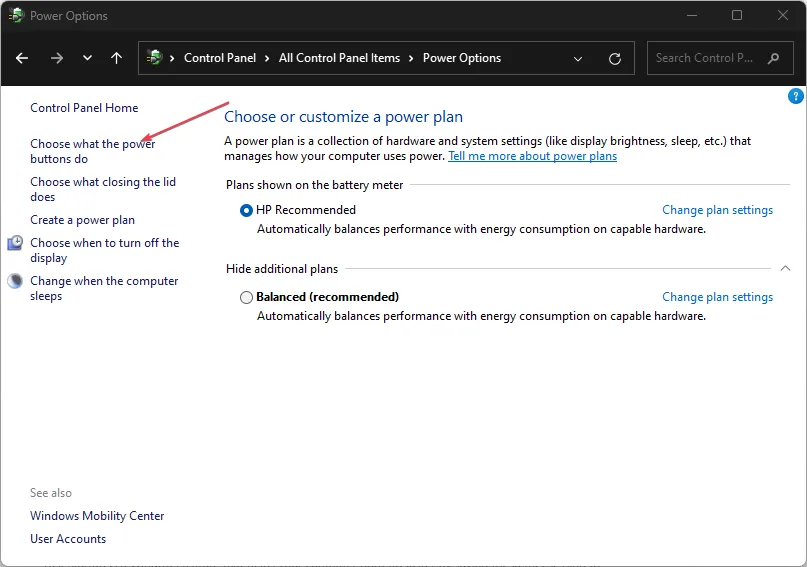
- Klik op de link Instellingen wijzigen die momenteel niet beschikbaar zijn.
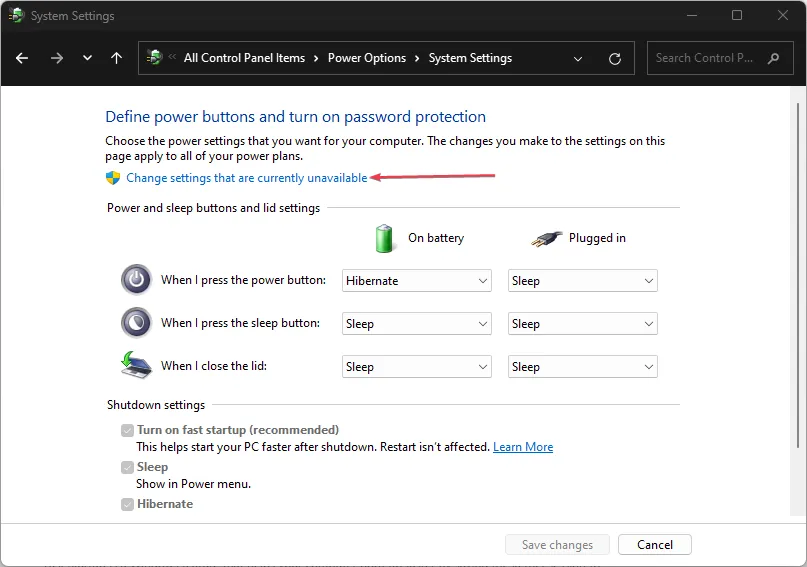
- Blader vervolgens omlaag naar het gedeelte Afsluitinstellingen en schakel het selectievakje voor de optie Snel opstarten inschakelen (aanbevolen) uit.
- Klik op de knop Wijzigingen opslaan om de instellingen toe te passen en start vervolgens uw computer opnieuw op om te zien of de BSOD-fout zich blijft voordoen tijdens het spelen van Valorant.
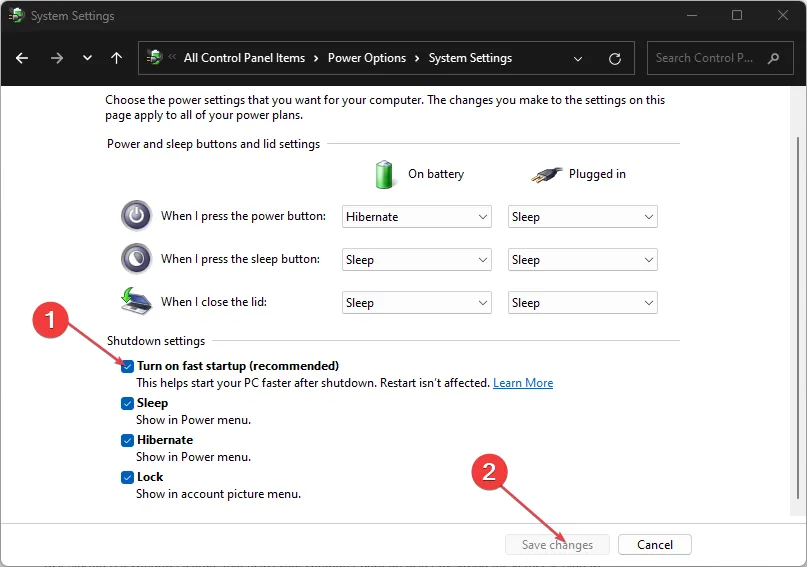
Snel opstarten is een Windows-functie die uw computer helpt sneller op te starten door de kernelsessie op te slaan in het slaapstandbestand.
Het kan echter problemen veroorzaken met hardwareconfiguraties, geheugenverwerking of dual-boot-instellingen. Dus als u het uitschakelt, kan het probleem worden opgelost.
Als u nog vragen en suggesties heeft, kunt u deze plaatsen in het opmerkingengedeelte.



Geef een reactie